RecyclerView滑动删除和拖动排序 Android RecyclerView滑动删除和拖动排序
Fndroid 人气:0本篇是接着上面三篇之后的一个对RecyclerView的介绍,这里多说两句,如果你还在使用ListView的话,可以放弃掉ListView了。RecyclerView自动帮我们缓存Item视图(ViewHolder),允许我们自定义各种动作的动画和分割线,允许我们对Item进行一些手势操作。另外,因为Design库的推出大大方便我们编写带有Material风格的App,而ListView是不兼容这个库的,比如滑动的相互协调,只有RecyclerView能做到。
先看本篇内容的效果图:
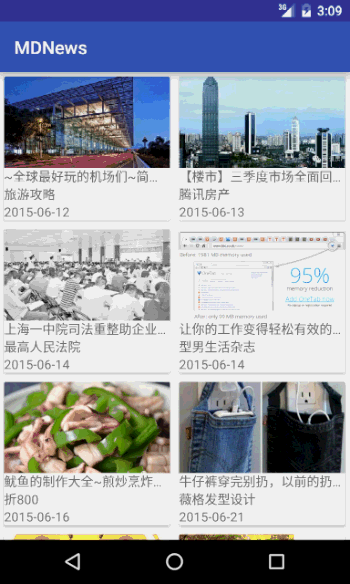
效果内容主要有三部分:
•长按点击其中一个Item之后可以将其拖动到其他地方
•向左右滑动可以删除某个Item
•长按的时候会有一个浮起的动作,放下之后会重新重新对齐
①先易后难,卡片浮起效果
在Material Design中,物件的呈现是以3d的模式来进行的,也就是在原来的基础上增加了一个Z轴来表示物体的高度。
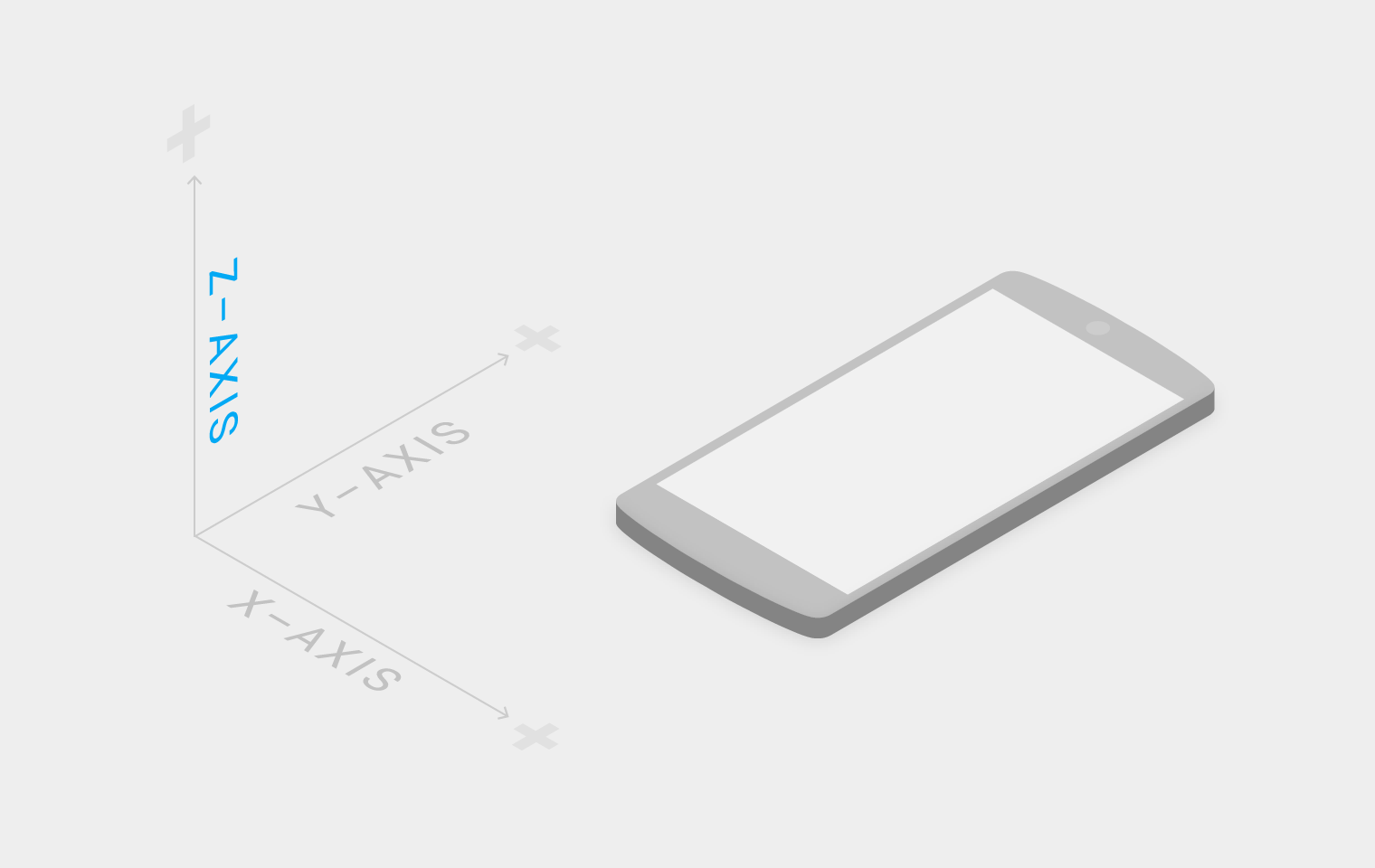
当我们点击一个卡片的时候,应该给予用户一些反馈,让用户知道自己在操作这个卡片,也就是触摸反馈。触摸效果图的触摸反馈是先出现水波纹,接着当卡片可以移动的时候先浮动,再开始移动,最后下落,效果如下:(浮起的动画可能要仔细看)
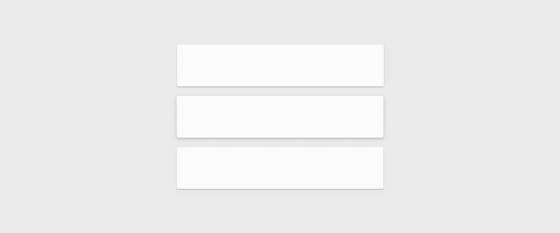
实现:
水波纹效果使用系统提供的,因为Demo中使用的是一个CardView来呈现内容,所以只需要给CardView加上两个属性即可:
android:clickable="true"
android:foreground="?android:attr/selectableItemBackground"
浮起和下沉的动画也不难,改变View的translationZ属性即可:
private void pickUpAnimation(View view) {
ObjectAnimator animator = ObjectAnimator.ofFloat(view, "translationZ", 1f, 10f);
animator.setInterpolator(new DecelerateInterpolator());
animator.setDuration(300);
animator.start();
}
②滑动(Swipe)和移动(Move)Item
Swipe是指我们上面的左右滑动删除,Move则是我们对Item的移动,改变列表的排序。要实现这两个功能,需要用到一个类ItemTouchHelper,当我们构造好这个类之后,可以调用它的attachToRecyclerView方法将其绑定在某个RecyclerView中,当RecyclerView出现某些操作(滑动和移动)时,构造这个类的时候传入的回调类会回调相应的方法,我们在这些方法中对数据集进行操作即可。
new ItemTouchHelper(new ItemTouchHelper.Callback() { //省略代码
}).attachToRecyclerView(mRecyclerView);
接着就是重写接口Callback的方法了,这里需要重写的有几个,分别是:
•isItemViewSwipeEnable : Item是否可以滑动
•isLongPressDragEnable :Item是否可以长按
•getMovementFlags : 获取移动标志
•onMove : 当一个Item被另外的Item替代时回调,也就是数据集的内容顺序改变
•onMoved : 当onMove返回true的时候回调
•onSwiped : 当某个Item被滑动离开屏幕之后回调
•setSelectedChange : 某个Item被长按选中会被回调,当某个被长按移动的Item被释放时也调用
new ItemTouchHelper(new ItemTouchHelper.Callback() {
private RecyclerView.ViewHolder vh;
@Override
public boolean isItemViewSwipeEnabled() {
return true;
}
@Override
public boolean isLongPressDragEnabled() {
return true;
}
@Override
public int getMovementFlags(RecyclerView recyclerView, RecyclerView.ViewHolder
viewHolder) {
// 拖拽的标记,这里允许上下左右四个方向
int dragFlags = ItemTouchHelper.UP | ItemTouchHelper.DOWN | ItemTouchHelper.LEFT |
ItemTouchHelper.RIGHT;
// 滑动的标记,这里允许左右滑动
int swipeFlags = ItemTouchHelper.START | ItemTouchHelper.END;
return makeMovementFlags(dragFlags, swipeFlags);
}
/*
这个方法会在某个Item被拖动和移动的时候回调,这里我们用来播放动画,当viewHolder不为空时为选中状态
否则为释放状态
*/
@Override
public void onSelectedChanged(RecyclerView.ViewHolder viewHolder, int actionState) {
super.onSelectedChanged(viewHolder, actionState);
if (viewHolder != null) {
vh = viewHolder;
pickUpAnimation(viewHolder.itemView);
} else {
if (vh != null) {
putDownAnimation(vh.itemView);
}
}
}
@Override
public boolean onMove(RecyclerView recyclerView, RecyclerView.ViewHolder viewHolder,
RecyclerView.ViewHolder target) {
// 移动时更改列表中对应的位置并返回true
Collections.swap(newsList, viewHolder.getAdapterPosition(), target
.getAdapterPosition());
return true;
}
/*
当onMove返回true时调用
*/
@Override
public void onMoved(RecyclerView recyclerView, RecyclerView.ViewHolder viewHolder, int
fromPos, RecyclerView.ViewHolder target, int toPos, int x, int y) {
super.onMoved(recyclerView, viewHolder, fromPos, target, toPos, x, y);
// 移动完成后刷新列表
mAdapter.notifyItemMoved(viewHolder.getAdapterPosition(), target
.getAdapterPosition());
}
@Override
public void onSwiped(RecyclerView.ViewHolder viewHolder, int direction) {
// 将数据集中的数据移除
newsList.remove(viewHolder.getAdapterPosition());
// 刷新列表
mAdapter.notifyItemRemoved(viewHolder.getAdapterPosition());
}
}).attachToRecyclerView(mRecyclerView);
这里直接贴出代码,并做了注释,应该比较简单了。
加载全部内容